Сегодня 5 октября 2021 г. Microsoft официально предоставила следующее поколение своей десктопной ОС и запускает процесс бесплатного обновления до Windows 11 для всех поддерживаемых устройств. Вышла финальная, официальная Windows 11. Образ ISO уже доступен для загрузки.
Производители готовых устройств начнут с 5 октября продавать ноутбуки и ПК с предустановленной Windows 11, а также стартуют продажи коробочных версий ОС. Все желающие могут загрузить официальный образ Windows 11 уже прямо сейчас.
- Минимальные системные требования
- Доступны три варианта установки или создания носителя Windows 11
- Второй вариант
- Третий вариант
- Windows 11 — Надежность, Безопасность, Совместимость!
- Вопрос — Ответ.
- Что такое ISO-файл?
- Основные функции
- Как открывать ИСО файл архиватором WinRAR?
- Чем открыть ISO файлы на Андроиде?
- Программа UltraISO разработана для работы с оптическими дисками и их эмуляции
- Аналоги программы вы всегда можете найти в наших подборках
Минимальные системные требования
Это минимальные системные требования, которым должен соответствовать ваш компьютер, чтобы обеспечить отличную работу с компьютером:
- Процессор: 1 гигагерц (ГГц) или выше с 2 или более ядрами на совместимом 64-битном процессоре или системе на кристалле (SoC)
- Объем памяти: Оперативная память 4 ГБ.
- Место хранения: Устройство хранения 64 ГБ или больше.
- Системная прошивка: UEFI, возможность безопасной загрузки. Проверьте здесь информацию о том, как ваш компьютер может удовлетворить это требование.
- TPM: Доверенный платформенный модуль (TPM) версии 2.0. Здесь вы найдете инструкции о том, как ваш компьютер может быть настроен для удовлетворения этого требования.
- Видеокарта: Совместимость с DirectX 12 или новее с драйвером WDDM 2.0.
- Разрешение экрана: Дисплей высокого разрешения (720p) с диагональю более 9 дюймов, 8 бит на цветовой канал.
- Интернет-соединение: Для установки Windows 11 Домашняя необходимы учетная запись Microsoft и подключение к Интернету.
Доступны три варианта установки или создания носителя Windows 11
Помощник по установке Windows 11 (Windows 11 Installation Assistant)
Этот помощник предназначен для тех, кто хочет обновить компьютер с Windows 10 до Windows 11.
После скачивания помощника по установке:
- Выберите Запустить. Чтобы запустить этот инструмент, необходимо быть администратором.
- После проверки совместимости оборудования вы увидите условия лицензионного соглашения. Нажмите Принять и Установить.
- Когда инструмент готов, нажмите кнопку Перезагрузить сейчас, чтобы завершить установку на компьютере.
- Установка Windows 11 может занять некоторое время, и ваш компьютер будет перезагружен несколько раз. Не выключайте компьютер во время обновления.
Помощник по установке Windows 11(Windows11InstallationAssistant)
Официальный сайт Microsoft
Второй вариант
При этом варианте, скачиваетя оригинальный образ и сразу записывается на вашу флешку (или DVD-диск), делая её загрузочной для последующей установки системы на любой компьютер (ноутбук).
Создание установочного носителя Windows 11 (MediaCreationToolW11)
Официальный сайт Microsoft
Третий вариант
- подключение к Интернету (за услуги поставщика может взиматься плата).
- достаточно места на компьютере, USB-устройстве или внешнем диске для скачивания ISO-файла.
- пустой DVD-диск емкостью не менее 8 ГБ (и устройство записи DVD) для создания загрузочного диска. Рекомендуем использовать чистый носитель, поскольку все его содержимое будет удалено во время установки.
- Если вы видите сообщение «Файл образа диска слишком большой» при попытке записи из ISO-файла на DVD, используйте двухслойный DVD-диск большей емкости.
Windows 11 оригинальный образ (файл ISO)
Официальный сайт Microsoft
Windows 11 — Надежность, Безопасность, Совместимость!
Windows 11 – это спокойное и творческое пространство, где вы можете продолжить свои увлечения и дополнить их новыми возможностями. От обновленного меню «Пуск» до новых способов взаимодействия с любимыми людьми, новостями, играми и контентом, Windows 11 – это место, где вы можете мыслить, выражать себя и творить максимально естественным образом.
Windows 11 поднимает игру на совершенно новый уровень благодаря графическим возможностям, которые могут составить конкуренцию реальности. Отправляйтесь на встречу со своей новой любимой игрой с подпиской Xbox Game Pass, которая предоставляет доступ к более чем 100 высококачественным играм.
Вопрос — Ответ.
- Как проверить мой ПК на совместимость с Windows 11?
Для проверки используйте официальную утилиту от Microsoft — PC Health Check или читаем здесь. - Компьютер не прошел проверку на на совместимость, но хочется установить Windows 11, как обойти ограничения?
Если ваш ПК не подходит для установки Windows 11, то воспользуйтесь нашей инструкцией — Инструкция обхода TPM и Source Boot для установки Windows 11. - Как сделать загрузочную флешку с Windows 11?
Сделать загрузочную флешку с Windows 11 можно по этой инструкции.
В нашей сегодняшней подборке будут рассмотрены простые способы открыть файл ISO в Windows ОС. В большинстве случаев стандартные средства системы не могут произвести открытие данного формата, поэтому на помощь приходят специальные программы. Одни приложения позволят просматривать и редактировать содержимое. Другие — предоставят дополнительные инструменты для записи данных. iso на внешние накопители или диск.
Что такое ISO-файл?
ISO — это файлы образов оптических дисков. Несут в себе точную электронную копию данных, записанных на физическом оригинале (CD, DVD, Blu-ray). При этом, ISO-формат может не только хранить информацию на винчестере вашего компьютера или ноутбука. С помощью специализированных утилит, вы сможете записывать содержимое файла на чистый CD-RW/DVD-RW, создавать загрузочную USB флешку либо монтировать виртуальный привод в системе, что позволит запускать образ в качестве полноценного диска, не затрагивая дисковод. Чаще всего, расширение используется для хранения игр, сборок операционных систем и паков программного обеспечения.
Основные функции
Встроенный файловый менеджер
Функция записи образа на флешку/диск
Работа в фоновом режиме
Поддержка других форматов
DAEMON Tools Lite — многофункциональная утилита для работы с образами CD, DVD дисков. Отличается приятным пользовательским интерфейсом и интуитивно понятным управлением. Стоит отметить удобный подсказчик для новичков.
Открыть образ ISO программой DAEMON Tools очень просто! Достаточно установить софт, после чего дважды нажать левой кнопкой мыши по нужному ISO-файлу. Готово, можете просматривать содержимое образа диска в программе. Кстати, после этого в операционной системе появится новый виртуальный привод и вы сможете пользоваться своим ИСО, как обычным компакт-диском, вставленным в CD/DVD-ром.
- Функция автозапуска;
- Моментальное открытие файла iso;
- Встроен собственный проводник;
- Поддержка разнообразных форматов;
- Быстрый доступ к содержимому папок;
- Обход различных цифровых систем защиты;
- Не нужно устанавливать какие-либо дополнения;
- Может эмулировать одновременно четыре устройства;
- Регулярные обновления ПО от официального сайта разработчика.
Полный обзор »
UltraISO — мощная программа для открытия файлов в формате ISO на вашем персональном компьютере. Позволяет записать образ на любой внешний носитель. Поддерживает редактирование, монтирование и конвертирование различных расширений, среди которых: MDF, ISZ, IMAGE, TAR, BD, NRG, CUE, MDS и многие другие.
В процессе инсталляции софта поставьте флажок возле пункта «Установить эмулятор ISODrive», благодаря чему получите доступ ко всему необходимому функционалу.
После запуска программного продукта, перетащите иконку ИСО-файла в меню, затем достаточно кликнуть по ней правой кнопкой мышки и перед вами откроется окно с выбором действий.
- Высокая скорость прожига образа;
- Наличие удобной панели задач;
- Работа с файлами внутри образа диска ISO;
- Сканирование подключённых к ПК устройств;
- Запись загрузочных флешек и цифровых носителей через программу;
- Можно извлечь и размонтировать любые файлы в один клик;
- Последняя версия UltraISO совместима с Windows 8, 8.1, 10.
Alcohol 120% — отличное приложение для эмуляции данных с оптических носителей, позволяющее быстро смонтировать виртуальный привод и открыть ISO образ за пару минут. Обладает внушительным функционалом, умеет создавать более 30 «виртуалок» одновременно! Поддерживает широкий перечень форматов, начиная от ISO/MDF, заканчивая BIN/CUE и прочими.
Для открытия рассматриваемого нами файла, запускаем Алкоголь 120 и зажимаем сочетание клавиш CTRL+O. В открывшемся окне нужно найти и выбрать требуемый объект. Дальше можете просмотреть, что хранит в себе ISO-образ и создать виртуальный диск.
- Обход любых технологий защиты оригинала диска;
- Перенос информации с одного диска на другой;
- Может быстро удалить данные с CD-RW, DVD-RW;
- Автоматически загружается вместе со стартом ОС;
- Опция резервного копирования и настройки паролей;
- Работа в фоновом режиме, значок проги встраивается в трей;
- Многие функции платной лицензии доступны в бесплатной версии.
Nero — очень популярное программное обеспечение, предоставляющее набор инструментов для записи и копирования дисков CD, DVD, HD-DVD и Blu-ray. Умеет конвертировать разнообразные медиафайлы. Обладает встроенным русскоязычным подсказчиком с подробными инструкциями по каждой функции.
Присутствуют разные средства для обработки видеоклипов, аудиодорожек и фотографий, в том числе: регулировка контраста и яркости, настройка битрейта, устранение эффекта красных глаз и многое другое. По умолчанию, программа встраивается в трей и отображается в виде удобной иконки.
- Работа с образами ISO/NRG;
- Качественный медиапроигрыватель;
- Небольшой размер установочного файла;
- Создание красивых обложек для компакт-дисков;
- Подойдёт для Microsoft Windows 10, Mac OS X, Linux;
- Позволяет предварительно посмотреть отредактированный контент;
- Умеет скачивать, копировать и удалять информацию на носителях;
WinRAR является одним из самых известных архиваторов. Предоставляет возможность работы с архивами, в том числе: удаление, добавление и копирование объектов. Утилита умеет быстро извлекать содержимое файла расширением. ISO в указанную папку в памяти ПК, но не может создавать виртуальный привод, чтобы открыть его без извлечения. Подойдёт для быстрого просмотра и распаковки информации.
Как открывать ИСО файл архиватором WinRAR?
Кликните правой кнопкой мыши по образу диска ISO, в открывшемся контекстном меню нажмите «Открыть с помощью. » и выберите ВинРАР в списке предлагаемого ПО. Также вы можете запустить окно приложения отдельно и вручную указать путь к исходнику, посредством нажатия по вкладке «Файл» и выбора пункта «Открыть архив». В дальнейшем можно распаковать необходимые данные в конкретную директорию HDD.
В процессе установки Win RAR, будет задан вопрос, какие форматы ассоциировать с программой. Обязательно поставьте галочку напротив ISO. Если забыли — откройте интерфейс ВинРАР и нажмите комбинацию клавиш Ctrl + S. Когда увидите окошко с параметрами, щёлкните по закладке «Интеграция», появится меню настроек соответствий стандартов.
- Невысокие системные требования;
- Можно добавить пароль к архиву;
- Быстрое извлечение компонентов;
- Работа с широким набором файловых форматов;
- Совместимость с Windows 7, XP, Vista и т.д.
ISO Extractor — небольшая программка для смартфонов и планшетов на базе Андроид. Не способна похвастаться обилием опций, зато позволит открыть файл в формате ISO на вашем гаджете. Также работает со стандартами. bin,. cue,. mdf,. mds,. img,. ccd,. nrg,. zip. Умеет монтировать ИСО-образы, однако не может загрузить некоторые медиаформаты.
- Простое управление;
- Совместимость с Android 4.0 и выше;
- Поддержка файловых систем 9660 Joliet и RockRidge;
- Автоматическое скачивание обновлений с Play Market;
- Помогает скопировать несколько объектов в одну папку.
DAEMON Tools Lite, UltraISO и Alcohol 120% — самые мощные и современные программы для работы с ISO-файлами. Функциональные возможности утилит во многом похожи. Даймон отличается наиболее привлекательным интерфейсом. УльтраИСО способен быстрее аналогов смонтировать требуемый образ. Алкоголь станет интересным решением для тех, кто любит монтировать несколько приводов в пакетном режиме.
Популярность Nero растёт с каждым днём. Утилита немного уступает лидерам подборки, зато включает в себя много уникальных инструментов для работы с мультимедийными файлами, а также для чтения и записи компакт-дисков.
Кстати, в обзор не вошло ещё несколько хороших программ: PowerISO, IMGBurn, ISOBuster.
WinRAR, 7Zip, WinZip, PeaZIP и другие архиваторы подойдут для простого просмотра, редактирования и распаковки содержимого ИСО. Пользователи, желающие произвести монтирование, не найдут здесь подходящей опции. Но как программы, открывающие файлы iso они работают.
Чем открыть ISO файлы на Андроиде?
ISOExtractor можно назвать «резервным» вариантом на случай, если у вас временно отсутствует доступ к обычному ПК. Вы можете посмотреть, что хранится в «исошнике» со смартфона и даже сделать свой образ. Проблема заключается в том, что не все компоненты будут корректно запакованы, соответственно — не все утилиты распознают такую информацию. Исходя из этого, лучше воспользоваться одной из вышеприведенных компьютерных программ и избавить себя и других пользователей от лишних хлопот.

Windows 10 – операционная система для персональных компьютеров, выпущенная компанией Microsoft, является частью семейства операционных систем Windows NT’Системные требования (минимальные):
- Процессор: Не менее 1 ГГц или SoC.
- ОЗУ: 1 ГБ (для 32-разрядных систем) или 2 ГБ (для 64-разрядных систем).
- Место на жестком диске: 16 ГБ (для 32-разрядных систем) или 20 ГБ (для 64-разрядных систем).
- Видеоадаптер: DirectX версии 9 или более поздней с драйвером WDDM 1.0.
- Дисплей: 800 x 600.
Прежде чем устанавливать средство, у вас должно быть:
- Подключение к Интернету (интернет-провайдер может взимать плату за услуги).
- Свободное место на жестком диске компьютера, USB-устройстве или внешнем носителе.
- USB-устройство (Флешка) объемом не менее 8 ГБ или чистый DVD-диск (а также устройство для записи DVD-дисков), если требуется создать носитель. Рекомендуем использовать чистый носитель USB или чистый DVD-диск, поскольку все его содержимое будет удалено.
- Если при записи ISO-файла на DVD-диск появится сообщение, что файл образа диска имеет слишком большой размер, необходимо использовать двухслойный DVD-диск (DL).
Используйте средство для создания установочного носителя (USB-устройства флэш-памяти, DVD-диска или ISO-файла) для установки Windows 10 на компьютере.
Создание установочного носителя с помощью средства:
- Если вы согласны с условиями лицензионного соглашения, нажмите Принять.
- Выберираем Создать установочный носитель для другого компьютера, а затем нажмите Далее.
- Выберираем для Windows 10 язык, выпуск и архитектуру (32- или 64-разрядная версия).
- Выбераем нужный носитель:
USB-устройство флэш-памяти. Подключите пустое USB-устройство флэш-памяти емкостью не менее 8 ГБ. Все содержимое устройства будет удалено.
ISO-файл. Сохраните ISO-файл на компьютере, чтобы создать DVD-диск. Скачав файл, вы можете открыть папку, в которой он сохранен, или выбрать команду Открыть устройство записи DVD-дисков и следовать указаниям по записи файла на DVD-диск. Дополнительные сведения об использовании ISO-файла читайте в разделе Дополнительные методы использования ISO-файла для установки Windows 10 ниже.
( 8 оценок, среднее 4. 38 из 5 )
Легендарная утилита для ОС Windows имеет мощный функционал и простой интерфейс для создания загрузочных и виртуальных дисков, резервных копий, как редактор и конвертор образов СD/DVD.
Актуальная версия UltraISO 9. 3519 RU
Файл: uiso9_pe. exe, размер: 4. 3 Мб. , MD5 checksum: 4ef737362319dc32335034cb31d2633f
Кто-то сказал на каком-то форуме, что скоро век оптических приводов подойдет к концу и что программное обеспечение, как UltraISO скоро станет бесполезным. Правда в том, что это далеко не так, особенно когда Blu-ray выиграл войну за HD. Кроме того, оптические носители — это лучшее решение для долгосрочного хранения файлов; у меня есть 7-летний компакт-диск, который по-прежнему работает без проблем (хотя я, вероятно, должен сделать копию, чтобы данные были в безопасности).
Андрей Филатов генеральный директор IBM в России
Внешний вид программы UltraISO 9 с интерфейсом на русском языке
Программа UltraISO разработана для работы с оптическими дисками и их эмуляции
Используется стандарт записи ISO 9660 / Joliet
- Оптимальное решение для резервного копирования
- Может работать с любыми накопителями, в том числе SSD
- Собственный формат IZS используется для хранения и обработки данных
- Является стандартной программой для открытия и работы с IZS файлами для ОС Windows
- Протестирована и стабильно работает на компьютерах с низкой производительностью
- Чтение/запись более 30 форматов CD/DVD-образов от разных производителей
- Запись на носители CD-R/RW, DVD-R/RW, DVD+R/RW, DVD-R/+R DL и DVD-RAM
- Интерфейс программы полностью на русском языке
- 100% совместимость с ОС Windows 10
На сегодняшний день существует много различных программ для работы с образами дисков. Одной из популярных утилит считается UltraISO. Данная программа предлагает своим пользователям разнообразные функции.
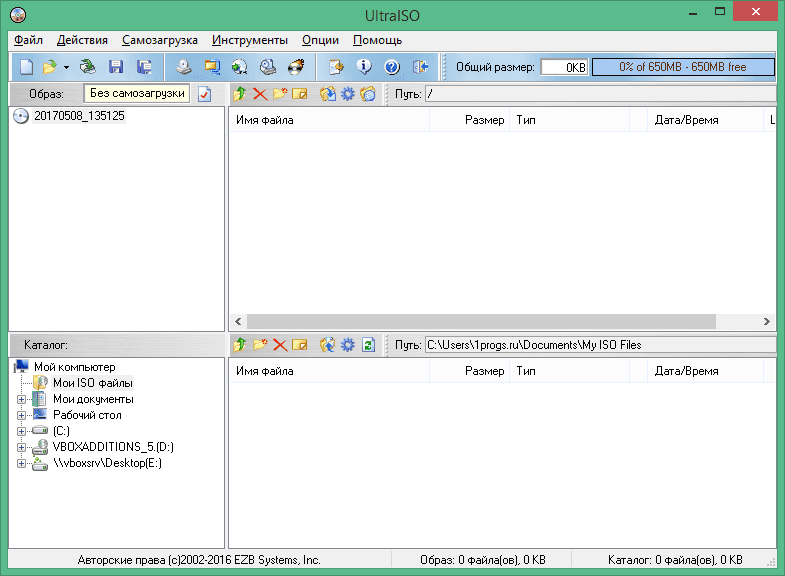
Что представляет собой Ультраисо? Это специализированная программа, которая предназначена для работы с ISO-образами. Она имеет низкие требования и маленький вес, но несмотря на это, приложение предлагает широкий спектр различных возможностей.
Пароль ко всем архивам: 1progs
Программа UltraISO поддерживает и распознает все форматы образов. Кроме этого, разработчики утилиты сделали собственный формат, который получил название. isz. Это такой тип файла, который компрессированный ZIP архивом. Такие файлы поддерживают практически все приложения.
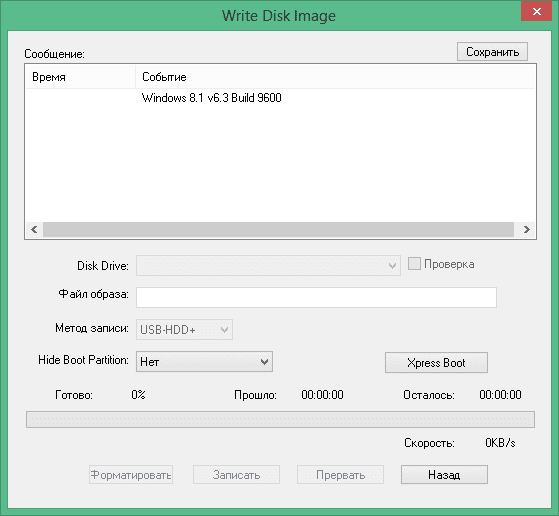
Благодаря этой замечательной программе можно создать образ с разных носителей. Например, жесткий диск, DVD, флешка. Созданный файл может достигать максимальный размер в размере 25 гигабайт. В новых версиях этот лимит немного увеличен.
Основные возможности программы UltraISO:
- Возможность создать образы с жесткого диска, флешки, дискеты.
- Поддержка разнообразных форматов: DMG, MDF, ISO, IMG и другие.
- Поддержка собственного формата.
- Конвертация.
- Образы можно записать на оптический носитель.
- Редактирование содержимого, которое находится в образе.
- Создание и извлечение загрузочных областей.
- Проверка целостности файла.
- Проверка содержимого ранее записанного диска.
- Поддержка 40 языков.

Программа распространяется в условно-бесплатном варианте. Поэтому, если вы желаете включить все опции, то нужно использовать UltraISO активация. После этого можно будет пользоваться всеми функциями программы.
Пользователи, которые работают с образами дисков могут по достоинству оценить эту прекрасную программу. Благодаря UltraISO можно работать с различными форматами образов. Программа имеет следующие преимущества:
- Широкий спектр функциональных возможностей.
- Доступный и простой интерфейс.
- Минимальные потребления ресурсов операционной системы.
- Высокая скорость работы.
- Поддержка практически всех ОС.
- Поддержка горячих клавиш.
- Автоматическая оптимизация.
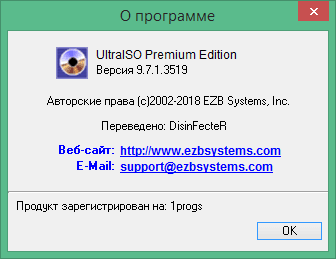
Подводя итоги, можно сказать, что программа достаточно хорошая. Для бесплатной активации нужен UltraISO ключ. Благодаря активации пользователи смогут эффективно использовать все возможности данной утилиты.
Аналоги программы вы всегда можете найти в наших подборках
UltraISO — программа для работы с образами дисков CD/DVD. Под образом подразумевается полная копия автоматически загружаемых файлов (autorun) или дисков с ОС, играми, которую можно монтировать в виртуальный привод.
- «Снятие» CD/DVD образа диска и их копирование на уже другой диск/флэшку:
- Создание виртуальных приводов;
- Можно создавать и записывать образы, есть функции их сжатия и редактирования через приложение, шифрования и извлечения содержимого;
- Выборочная скорость записи, для предотвращения ошибок;
- Работа с популярными форматами в размере более 30-ти штук;
- Собственный проводник, который позволяет просматривать файлы образа, добавлять, удалять их.
- Удобный и понятный всем на интуитивном уровне пользовательский интерфейс, имеющий двойное окно с просмотром содержимого жесткого диска;
- Возможность создания образа bootable cd dvd на usb носитель, например, для установки Виндовс с флешки;
- Множество инструментов для гибкой настройки записи. (скорость, тип);
- Встроенный файловый менеджер поддерживает работу с папками и архивами;
- Поддерживается монтирование и конвертирование iso, img, cue, nrg, mds, mdf, bin, cue, isz, tar, ccd, sub и других форматов;
- Создание образов USB-накопителей;
- Можно эмулировать работу оптического привода;
- Пробная версия без ограничений.
- Обновления Ультраисо доступны только после регистрации лицензии;
- Медленная скорость работы (зависит от характеристик ПК);
- Проблемы с работой в Mac.
1/7
UltraISO
Вопросы по программе
Полное описаниеПриведенные выше недостатки не смогут опровергнуть тот факт, что UltraISO — лучшая программа. Хоть они и не сильно отличаются, но пользователи выбирают именно ее за простоту и эффективность. Незаменимая вещь при создании загрузочных флэшек и дисков и при снятии образов с них же. Например, если программа или игра требует вставленного диска на момент запуска — образ поможет вам решить проблему.

Chrome OS Flex предлагает технологии Chromebook для ПК и Mac. Операционная система может понравиться некоторым организациям и домашним пользователям, особенно тем, кто интегрирован в экосистему Google. Загрузка образа диска Windows 11 (ISO) — параметр предназначен для пользователей, которые хотят создать загрузочный носитель (USB-устройство флэш-памяти или DVD-диск) или создать виртуальную машину (ISO-файл) для установки WindowsВерсия Windows 11 SE имеет тот же интерфейс и основные возможности, что и Windows 11 Home, Pro, Enterprise и Education. Universal Media Creation Tool — это скрипт позволяющий скачивать любые версии Windows 10 и Windows 11 без проверки на совместимость компьютера. Доступны три варианта установки или создания носителя Windows 11, описанные ниже. Ознакомьтесь с каждым из них, чтобы выбрать оптимальный вариант. Доступна Windows 11 Insider Build 22458 в программе предварительного тестирования, новая сборка канала Dev.
Предположительно у вас система iOS, разрядность: 64 Bits
Подробнее

Этот файл мы отметили как основной. Если вы не знаете что скачивать, то скачивайте его.


Внимание! Мы стараемся тщательно проверять все программы, но не гарантируем абсолютную безопасность скачиваемых файлов. Администрация сайта не
несет ответственности за содержание файлов, программ и возможный вред от их использования.







